Paljon Cydia-virityksiä antaa käyttäjien ohittaa vaivatavaamalla yhteyshenkilösovellus, etsimällä henkilöä ja soittamalla sitten. Saatat pystyä kiinnittämään yhteystiedot iPhonen SpringBoardiin helpottaaksesi pääsyä tai jopa soittamalla yksinkertaisin elein. Valitettavasti kaikki nämä herkut on yleensä varattu vain jailbreak-käyttäjille. IOS-käyttäjille, jotka haluavat pitää laitteitaan Cydia-vapaana, on aina olemassa vaihtoehtoisia tapoja. Et ehkä ole sitä mieltä mahdolliseksi, mutta on olemassa melko yksinkertainen tapa kontaktin kiinnittämiseen mihin tahansa iPhonen aloitusnäyttöön puhelujen soittamiseksi yhdellä kosketuksella. Voit myös käyttää samaa menettelytapaa luodaksesi pikakuvakkeen tekstiviestien lähettämiseen suoraan tietylle henkilölle tarvitsematta löytää heidän säiettä tai aloittaa uutta manuaalisesti Viestit-sovelluksessa.
Voit kiinnittää kontaktin SpringBoard-laitteeseesitarvitset iPhonen määritysapuohjelman. Se on Applen työkalu, jonka avulla voit määrittää erilaisia profiileja iOS: lle. Voit ladata apuohjelman Mac OS X- tai Windows-version ilmaiseksi suoraan Applelta.
Jäljempänä kuvatut vaiheet toimivat kaikkien iOS-laitteiden kanssa, riippumatta niiden käyttöjärjestelmäversiosta tai jailbreak-tilasta.
Ohjeet
- Irrota kaikki iDevices tietokoneesta.
- Asenna iPhonen kokoonpanoapuohjelma suorittamalla ladattu asennustiedosto.
- Suorita apuohjelma ja napsauta sivupalkin Konfigurointiprofiilit-painiketta.

- Paina työkalun vasemmassa yläkulmassa olevaa Uusi-kuvaketta. Tämä luo profiilin, jonka käyttäjän on muokattava.
- Kirjoita Yleiset-välilehti ja anna profiilille haluamasi nimi. Kirjoita tunnistekenttään seuraava arvo:
com.yourname.profile

- Profiilin valintaluettelosta löydät merkinnän, jonka otsikko on ”Web Clips”. Napsauta tätä merkintää ja paina sitten yllä olevassa kuvakaappauksessa näkyvää Määritä-painiketta.

- Täytä seuraavassa näytössä kentät seuraavalla tavalla.
Etiketti: Yhteyshenkilön nimi
URL: tel: // xxxxxx (korvaa xxxxxx yhteyshenkilön numerolla) - Jos et halua, että yhteyshenkilö näkyy tyhjänä kuvakkeena ruudulla, valitse tietokoneeltasi .ICO-tiedosto käytettäväksi sen kuvakkeena.
- Valitse Koko näyttö -vaihtoehto ja jätä kaikki muu koskematta.
- Profiili on valmis, ja on aika ottaa se käyttöön iPhonessa. Kytke laite tietokoneeseen ja odota, että ICU-työkalu noutaa sen.

- Kun puhelin näkyy asetusruudussa, napsauta sitä. Laitteen yhteenveto näkyy oletuksena. Sinun on siirryttävä puhelimen sivun Konfigurointiprofiilit-välilehteen.
- Äskettäin luomasi profiilin pitäisi olla näkyvissä luettelossa, ja vieressä on Asenna-painike. Napsauta tätä painiketta.
- Katso nyt iPhoneasi. Profiilin on oltava näytöllä odottamassa, että asennat sen. Mene eteenpäin ja napauta Asenna-painiketta.
- Asennuksen jälkeen juuri luomasi pikakuvaketulee näkyviin SpringBoardissa. Napauta vain kuvaketta, ja sinulta kysytään vahvistusta. Paina Soita-painiketta ja numero soitetaan suoraan
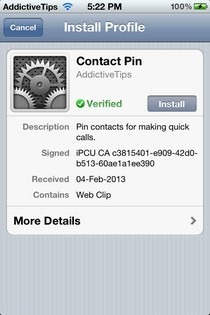
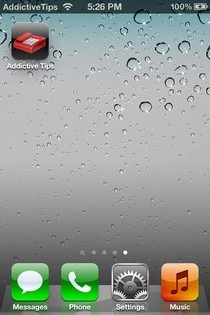
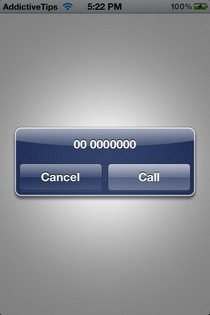
Edellä mainitun menetelmän käyttäminen tekstiviestin lähettämiseentietylle henkilölle on myös melko yksinkertainen. Korvaa "tel: //" vain "sms: //" vaiheessa 7. Kun profiili on luotu, se voidaan ottaa käyttöön niin monessa iDevice-laitteessa kuin haluat. Voit luoda niin monta profiilia kuin haluat soittamiseen ja viestien lähettämiseen eri yhteyshenkilöille.
[Redditin kautta]













Kommentit